 スポンサーサイト
スポンサーサイト
新しい記事を書く事で広告が消せます。
「Winnyを使うのはそろそろやめようかな。
でもそうすると、いろいろとお金がかかるようになるのがねぇ。
どうしようかな」
と思っていて、「外に働きに行くのはイヤ」という人は、
こちらのページもご覧ください。
[スポンサー広告]
「Winnyを使うのはそろそろやめようかな。
でもそうすると、いろいろとお金がかかるようになるのがねぇ。
どうしようかな」
と思っていて、「外に働きに行くのはイヤ」という人は、
こちらのページもご覧ください。
[スポンサー広告]
ハードウェア・ソフトウェアの用意はできましたか?
あとは、設定などもきちんとやっておきましょう。
Windows Update
Windowsを使っているなら、Windows Updateをするのはほとんど義務です。
月に一度でいいんですから、ちゃんとやりましょう。
サービスパック(Windows XPならSP2)もね。
アンチウィルスソフトのパターンファイル更新
アンチウィルスソフトって、ただインストールしているだけではダメなことは知ってますよね。
Windows Updateと同じように、パターンファイルの更新は定期的に行って下さい。
ソフトウェアの用意でオススメした3つのソフトは、インストールした状態で自動的に更新されるようになっていると思います。
手動なら、
「Norton Internet Security 2006」では「LiveUpdate」
「ウイルスバスター2006 インターネットセキュリティ」では「アップデート開始」
「インターネットセキュリティスイート」では「SecurityCenterの更新」
からできます(マニュアルによれば)。
念のため、Winnyを使う直前にもやるようにするといいかも。
フォルダオプションの設定
ウィルスに引っかかる可能性をできるだけ少なくするため、ファイルの表示方法を変えておきましょう。
実際、このおかげでウィルスファイルを発見したことが何度かあります。
設定方法ですが、まずコントロールパネルの「フォルダオプション」を開いて下さい。
開いたら「表示」タブに切り替え、[詳細設定]欄で設定を変えましょう。
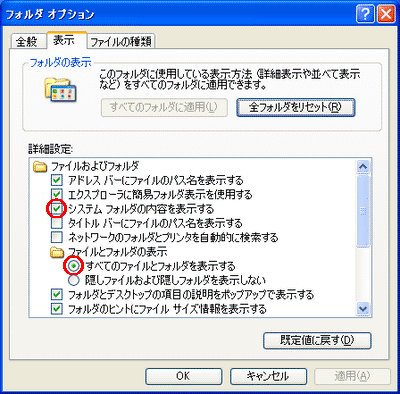
ここでは、
[システム フォルダの内容を表示する]にチェック
[すべてのファイルとフォルダを表示する]を選択
します。
すでにそうなっていたら、変えなくていいですよ。
さらに下にも設定項目があるので、スクロールします。
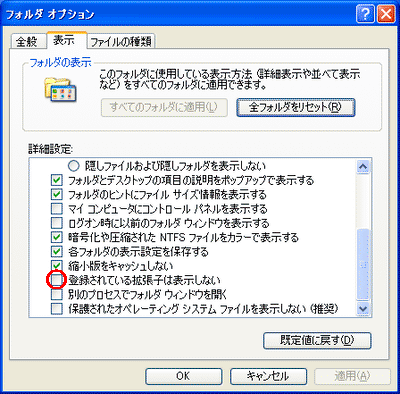
下の方にある[登録されている拡張子は表示しない]のチェックをはずします。
3か所ともできたら、[OK]ボタンをクリックして終わりです。
ここまでで「よくわからない」ってことがあるなら、Winnyを使うにはちょっと基礎的な知識が足りないような……。
Yahoo!の初心者向けカテゴリに登録されているサイトでも見て勉強して下さい。
本を1冊用意して、ヒマなときに眺めるのもいいですよ。
どうせこれから先も、いろんな知識が必要になりますから。
「Winnyを使うのはそろそろやめようかな。
でもそうすると、いろいろとお金がかかるようになるのがねぇ。
どうしようかな」
と思っていて、「外に働きに行くのはイヤ」という人は、
こちらのページもご覧ください。
[Winnyを使う前準備]
コメント(0) | トラックバック(0)
http://winnyplay.blog.2nt.com/tb.php/23-f5dde484

管理人:たま
Winny卒業生。
今は、たまにOBとして様子を見る程度です。
でも、そろそろヤバイかな。
FC2ブログランキングに参加しています。心と時間ににヨユウのある方、下の画像をクリックしてね。